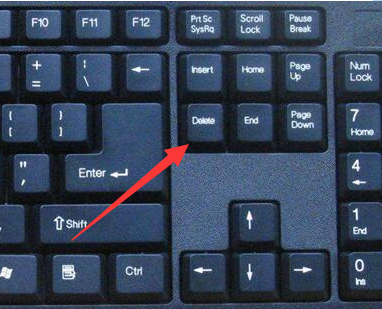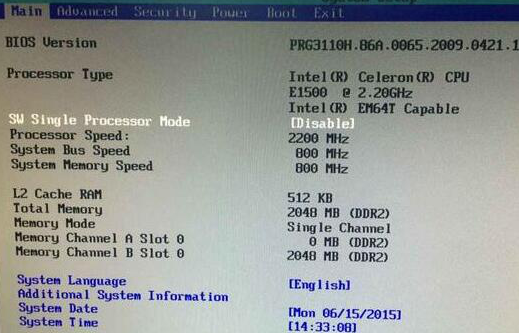Warning: Use of undefined constant title - assumed 'title' (this will throw an Error in a future version of PHP) in /data/www.zhuangjiba.com/web/e/data/tmp/tempnews8.php on line 170
教你英特尔主板怎么进bios
装机吧
Warning: Use of undefined constant newstime - assumed 'newstime' (this will throw an Error in a future version of PHP) in /data/www.zhuangjiba.com/web/e/data/tmp/tempnews8.php on line 171
2021年03月28日 13:06:00

相信大家在使用u盘给电脑重装系统的时候都需要进入bios设置u盘启动吧。由于不同的电脑进入bios有不同的方法,所以很多用户不清楚英特尔主板进bios按哪个键。那么今天小编就来跟大家分享一下英特尔主板怎么进bios。下面就让我们一起来看看吧!
英特尔主板进bios的方法:
1、第一步按下电脑的电源键进行开机。

2、然后在出现开机显示画面之后不停按下F2或者Delete键。
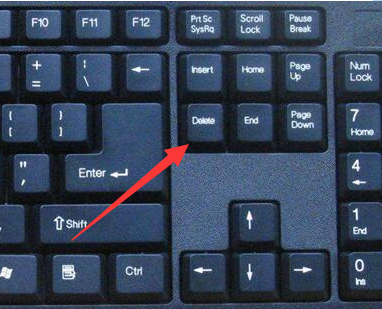
3、稍作等待,显示屏将会显示Bios主界面,我们就可以进行我们想要的设置啦!
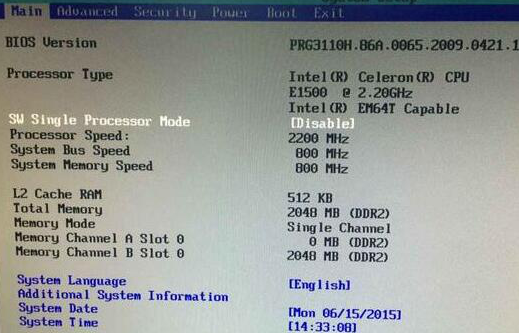
以上就是英特尔主板怎么进bios的方法啦!希望能够帮助到大家!关于bios设置的教程还可以点击装机吧官网查看哦!